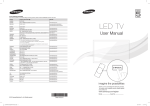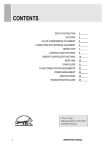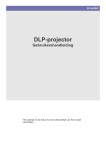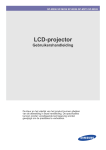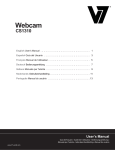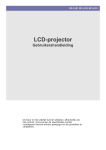Download Samsung SP-P400B User Manual
Transcript
Om letsel of beschadiging van eigendommen te voorkomen dient u de volgende veiligheidsvoorschriften zorgvuldig door te lezen en u hier aan te houden. Het niet volgen van de instructies aangegeven met dit symbool kan persoonlijk letsel of mogelijk de dood tot gevolg hebben. Het niet volgen van de instructies aangegeven met dit symbool kan persoonlijk letsel of beschadiging van het product of uw eigendommen tot gevolg hebben. | Met betrekking tot stroom | Met betrekking tot de installatie | Met betrekking tot schoonmaak en gebruik | [De afbeeldingen hier zijn alleen ter referentie en zijn niet altijd (of in alle landen) van toepassing.] Het niet goed aansluiten van de stekker kan brand tot gevolg hebben. z Een onvolledige aansluiting kan brand tot gevolg hebben. Maak stopcontacten niet los en zorg dat u netsnoeren niet beschadigt. z Dit kan brand of een elektrische schok veroorzaken. Raak nooit met natte handen de stekker aan. z Dit kan een elektrische schok veroorzaken. Sluit niet meerdere apparaten aan op een enkel stopcontact. z Dit kan brand veroorzaken. Plaats geen zware objecten op het netsnoer. Zorg dat u het netsnoer niet teveel buigt of eraan trekt. z Dit kan brand of een elektrische schok veroorzaken. Zorg dat de stroom is uitgeschakeld en dat het netsnoer uit het stopcontact is verwijderd voor u het apparaat verplaatst. Zorg er bovendien voor dat alle aansluitkabels van andere apparaten zijn afgesloten. z Bij het verplaatsen van het apparaat zonder het netsnoer af te sluiten kan het snoer beschadigd raken en brand of een elektrische schok veroorzaken. De stekker moet uit het hoofdstopcontact worden gehaald om het apparaat te ontkoppelen. De stekker moet daarom goed bereikbaar zijn. z Dit kan leiden tot elektrische schokken en brand. Trek bij het afsluiten van het apparaat altijd aan de stekker zelf en nooit aan het snoer. z Afsluiten door aan het snoer te trekken kan brand veroorzaken. Haal de stekker uit het stopcontact voor u het apparaat gaat schoonmaken. z Doet u dit niet, dan kan dit brand of een elektrische schok veroorzaken. | Met betrekking tot stroom | Met betrekking tot de installatie | Met betrekking tot schoonmaak en gebruik | HOUD HET APPARAAT UIT DE BUURT VAN OPEN VUUR ZOALS KAARSEN OM BRAND TE VOORKOMEN. z Dit kan brand veroorzaken. Laat bij het plaatsen van het apparaat in een kast of op een plank het voorste deel van het apparaat niet naar buiten steken. z Als het apparaat valt kan dit het apparaat beschadigen of persoonlijk letsel veroorzaken. Houd het netsnoer uit de buurt van verwarmingstoestellen. z Het omhulsel kan smelten en dit kan brand of een elektrische schok veroorzaken. Plaats het apparaat niet daar waar het in aanraking kan komen met olie, rook, vocht of water (regenwater), of in een voertuig. z Dit kan brand of een elektrische schok veroorzaken. Plaats het apparaat niet op plaatsen zonder ventilatie, zoals boekenplanken of kasten. z Dit kan brand of schade aan het apparaat tot gevolg hebben. Plaats het apparaat niet op een instabiele ondergrond, bijvoorbeeld op een standaard die kleiner is dan het apparaat zelf. z Houd het product buiten het bereik van kinderen. Het product kan vallen en persoonlijk letsel veroorzaken. Zet bij onweer het apparaat onmiddelijk uit en haal de stekker uit het stopcontact. z Doet u dit niet, dan kan dit brand of een elektrische schok veroorzaken. Zorg dat de ventilatiegaten van het apparaat niet geblokkeerd worden door bijvoorbeeld een tafelkleed of gordijn. z Dit kan brand of schade aan het apparaat tot gevolg hebben. Plaats het apparaat voorzichtig op de grond. z Doet u dit niet, dan kan dit schade of letsel veroorzaken. Laat het apparaat niet vallen als u het verplaatst. z Dit kan schade of letsel veroorzaken. Houd het apparaat buiten bereik van kinderen. z Houd het product buiten het bereik van kinderen. Het product kan vallen en persoonlijk letsel veroorzaken. | Met betrekking tot stroom | Met betrekking tot de installatie | Met betrekking tot schoonmaak en gebruik | Plaats geen metalen objecten zoals pennen, draad en paperclips of ontvlambare voorwerpen zoals lucifers of papier in het product via de ventilatieopeningen of de PC/Video- of voedingsaansluiting. z Dit kan brand of een elektrische schok veroorzaken. Als water of een andere vloeistof in het apparaat terecht komt, zet het apparaat dan uit, haal de stekker uit het stopcontact en neem contact op met een Servicecentrum. Demonteer het apparaat niet en probeer het niet zelf te repareren of aan te passen. z Als het apparaat gerepareerd moet worden neemt u contact op met een Servicecentrum. Er bestaat kans op een elektrische schok of schade aan het apparaat. Houd het apparaat uit de buurt van brandbare stoffen. z Dit kan brand of een explosie veroorzaken. Plaats geen water, drinken, chemische stoffen, kleine metalen voorwerpen of zware objecten op het apparaat. z Als voorwerpen of vloeistoffen in het apparaat terecht komen kan dit elektrische schokken, brand of persoonlijk letsel tot gevolg hebben. Laat kinderen geen voorwerpen zoals speelgoed of koekjes op het apparaat plaatsen. z Als het kind deze voorwerpen vervolgens weer weg wil pakken kan het apparaat vallen en letsel veroorzaken. Kijk nooit rechtstreeks in het licht van de lamp voor op het apparaat en schijn deze nooit in iemands ogen. z Dit is gevaarlijk, vooral voor kinderen. Wanneer u de batterijen verwijdert, zorgt u dat deze niet door kinderen worden ingeslikt. Houd batterijen uit de buurt van kinderen. z Raadpleeg onmiddellijk uw arts als een kind een batterij heeft ingeslikt. Als er rook, een vreemd geluid of brandlucht uit het apparaat komt, zet deze dan onmiddellijk uit, haal de stekker uit het stopcontact en neem contact op met een Servicecentrum. z Doet u dit niet, dan kan dit brand of een elektrische schok veroorzaken. Als de stekker of de aansluiting wordt blootgesteld aan stof, water of andere vloeistoffen, maak dit dan schoon. z Doet u dit niet, dan kan dit brand of een elektrische schok veroorzaken. Maak na het verwijderen van de stekker uit het stopcontact het apparaat voorzichtig schoon met een zachte, droge doek. z Gebruik geen chemische stoffen zoals was, wasbenzine, alcohol, thinner, insectenwerende middelen, geurstoffen, smeermiddel, schoonmaakmiddel, enz. Haal de stekker uit het stopcontact als het apparaat gedurende lange tijd niet wordt gebruikt. z Doet u dit niet, dan kan dit brand of een elektrische schok veroorzaken. Neem contact op met een geautoriseerd servicentrum als u de monitor installeert in een omgeving waar veel stof, hoge of lage temperaturen of hoge vochtigheid voorkomt, op een plaats waar gewerkt wordt met chemische oplossingen of waar de monitor 24 uur per dag in werking is, zoals een vliegveld of treinstation. z Als u dit niet doet, kan er schade aan het apparaat ontstaan. Als het apparaat is gevallen of als het omhulsel kapot is, zet het apparaat dan uit en haal de stekker uit het stopcontact, om elektrische schokken of brand te voorkomen. z Neem contact op met een Servicecentrum. Plaats de afstandsbediening op een tafel of bureau. z Als u op de afstandsbediening gaat staan, kunt u vallen en u bezeren, of kan de afstandsbediening beschadigd raken. Correcte verwijdering van dit product (elektrische & elektronische afvalapparatuur) - Alleen Europa Dit merkteken op het product of het bijbehorende informatiemateriaal duidt erop dat het niet met ander huishoudelijk afval verwijderd moet worden aan het einde van zijn gebruiksduur. Om mogelijke schade aan het milieu of de menselijke gezondheid door ongecontroleerde afvalverwijdering te voorkomen, moet u dit product van andere soorten afval scheiden en op een verantwoorde manier recyclen, zodat het duurzame hergebruik van materiaalbronnen wordt bevorderd. Huishoudelijke gebruikers moeten contact opnemen met de winkel waar ze dit product hebben gekocht of met de gemeente waar ze wonen om te vernemen waar en hoe ze dit product milieuvriendelijk kunnen laten recyclen. Zakelijke gebruikers moeten contact opnemen met hun leverancier en de algemene voorwaarden van de koopovereenkomsten nalezen. Dit product moet niet worden gemengd met ander bedrijfsafval voor verwijdering. Correcte behandeling van een gebruikte accu uit dit product - Alleen Europa (Van toepassing op de Europese Unie en andere Europese landen met afzonderlijke inzamelingssystemen voor accu’s en batterijen.) Dit merkteken op de accu, handleiding of verpakking geeft aan dat de accu in dit product aan het einde van de levensduur niet samen met ander huishoudelijk afval mag worden weggegooid. De chemische symbolen Hg, Cd of Pb geven aan dat het kwik-, cadmium- of loodgehalte in de accu hoger is dan de referentieniveaus in de Richtlijn 2006/66/EC. Indien de gebruikte accu niet op de juiste wijze wordt behandeld, kunnen deze stoffen schadelijk zijn voor de gezondheid van mensen of het milieu. Ter bescherming van de natuurlijke hulpbronnen en ter bevordering van het hergebruik van materialen, verzoeken wij u afgedankte accu’s en batterijen te scheiden van andere soorten afval en voor recycling aan te bieden bij het gratis inzamelingssysteem voor accu’s en batterijen in uw omgeving. | Productkenmerken | Productafbeeldingen | Afstandsbediening | Productspecificaties | Het nieuwe concept projector voor hoge mobiliteit - Klein formaat. - Lichtgewicht. Volgende generatie schermlicht lichtbron, LED-lamp - Effectieve energiebesparing door het gebruik van lage spanning. - Semipermanent lang leven gegarandeerd. | Productkenmerken | Productafbeeldingen | Afstandsbediening | Productspecificaties | Voorzijde/Bovenzijde 6. Toets Move/Select/Volume (verplaatsen/selecteren/volume) : Met deze toets kunt u een item / 1. Indicators - TEMP (rode LED) - STAND BY (blauw LED) ※ in een menu kiezen en selecteren. Zie Indicatielampjes. : Gebruik deze knop om het volume aan 2. Lenskap te passen. 3-1. Verstelbare voetjes 7. MENU-toets U kunt de schermpositie verstellen door de Hiermee opent u het menuscherm. verstelbare voetjes in of uit te draaien. 8. SOURCE-toets 3-2. De openingen voor het statief Gebruik deze knop om het signaal van het externe apparaat te selecteren. 4. Lens 9. AAN/UIT-toets( 5. Scherpstelring ) Hiermee zet u de projector aan of uit. Hiermee kunt u scherpstellen. De toetsen aan de bovenkant van de projector zijn tiptoetsen. U kunt deze bedienen door ze licht met uw vingers aan te raken. Wanneer u een statief gebruikt, moet u ervoor zorgen dat deze over een maximale schroeflengte van 5,5 mm beschikt. Als de schroeflengte langer is dan 5,5 mm, kunt u de projector niet stevig op het statief bevestigen. Hierdoor kan de projector of het statief beschadigd raken. Inhoud van de verpakking Installatiehandleiding Voedingskabel Adapter Garantie (Niet overal beschikbaar) Afstandsbediening / 1 batterijen (Niet overal beschikbaar) D-Sub-kabel Gebruiksaanwijzing op cd Schoonmaakdoekje Indicatielampjes :Lampje aan STAND BY :Lampje knippert :Lampje uit TEMP Informatie Deze toestand treedt op wanneer de projector op een normale manier van stroom wordt voorzien nadat de AAN/UIT-toets op de projector of de afstandsbediening is ingedrukt. - Deze toestand treedt op wanneer de projector bezig is met de voorbereiding van een bewerking nadat de AAN/UIT-toets op de projector of de afstandsbediening is ingedrukt. - Met de AAN/UIT-toets schakelt u de projector weer uit. Het koelsysteem blijft aan om het binnenwerk van de projector af te koelen. (Duurt ongeveer anderhalve minuut.) De projector bevindt zich in normaal bedrijf. Zie handeling 1 hieronder als de koelventilator in de projector niet naar behoren werkt. De projector wordt automatisch uitgeschakeld op het moment dat de temperatuur binnen de projector boven de toegestane grens komt. Zie handeling 2. Deze toestand treedt op wanneer er een fout is opgetreden in de functie voor automatische kleurcompensatie. Zie handeling 3. Aangegeven problemen opheffen Categorie Toestand Als de koelventilator handeling 1 losgehaald en weer hebt aangesloten en de projector weer hebt ingeschakeld, werkt. moet u contact opnemen met de leverancier of met ons servicecenter. de projector te ver oploopt. Als het sensorsysteem handeling 3 Als de symptomen zich blijven voordoen nadat u de voedingskabel hebt niet naar behoren Als de temperatuur in handeling 2 Maatregelen binnen in de projector niet normaal functioneert. Pas de installatie van de projector aan in overeenstemming met de bovengenoemde installatievoorschriften. Laat de projector voldoende afkoelen en schakel deze opnieuw in. Als het probleem zich blijft voordoen, moet u contact opnemen met de distributeur of met het servicecenter. Laat de projector voldoende afkoelen en schakel deze opnieuw in. Als het probleem zich blijft voordoen, moet u contact opnemen met de distributeur of met het servicecenter. In deze projector voor een koelventilatorsysteem gebruikt om oververhitting van het toestel te voorkomen. De koelventilator kan wat geluid afgeven. Dit heeft geen gevolgen voor de goede werking van het toestel. Ruilen of retourneren in verband met dit geluid wordt niet toegestaan. Achterzijde 1. Ingang VIDEO IN 5. Kensingtonslot 2. Ingangen VIDEO/PC AUDIO IN 6. Ingang PC IN 3. Ontvanger voor het signaal van de afstandsbediening 7. Ingang SERVICE 8. Hoofdtelefoonaansluiting 4. Voedingsingang | Productkenmerken | Productafbeeldingen | Afstandsbediening | Productspecificaties | 1. POWER -toets ( 2. SOURCE -toets 3. MENU -toets( 4. Verplaatsen ( 5. VERTICAL KEYSTONE -toets ( 6. INSTALL -toets 7. STANDARD -toets 8. P.SIZE -toets 9. QUICK -toets 10. MUTE -toets ( ) ) )/ ( ) 11. RETURN -toets( ) 12. EXIT -toets 13. VOL -toets ( 14. STILL -toets ) )-toets ) 15. MONITOR -toets 16. P.MODE -toets 17. MOVIE -toets 1. POWER ( ) Gebruik deze knop om het product aan en uit te zetten. 2. SOURCE Hiermee kunt u de status van externe apparatuur controleren of selecteren. 3. MENU ( ) Hiermee opent u het menuscherm. 4. Verplaatsen ( )/ ( ) Hiermee kunt u menu-items kiezen en selecteren. 5. VERTICAL KEYSTONE ( ) Gebruik deze functie wanneer het scherm als een onregelmatige vierhoek wordt weergegeven. 6. INSTALL Hiermee kunt u het geprojecteerde beeld omkeren of draaien. 7. STANDARD Hiermee kunt u in een vrij lichte omgeving de projector instellen op de juiste modus. 8. P.SIZE Hiermee kunt u de grootte van het weergegeven beeld instellen. 9. QUICK Hiermee kunt u snel het laatst gebruikte menu selecteren. 10. MUTE ( ) Indrukken om het geluid tijdelijk te dempen. Weergave linksonder in het scherm. Druk vanuit de stand Mute nogmaals op de toets MUTE of VOL( maken. ) om het geluid weer hoorbaar te 11. RETURN ( ) Hiermee keert u terug naar het vorige menu. 12. EXIT Hiermee kunt u het menuscherm sluiten. 13. VOL ( ) Druk hierop als u het volume harder of zachter wilt zetten. 14. STILL Hiermee kunt u stilstaande beelden bekijken. 15. MONITOR Hiermee kunt u de projector instellen op de optimale modus voor gebruik als monitor. 16. P.MODE Hiermee selecteert u de modus Picture. 17. MOVIE Gebruik deze functie in een donkere omgeving. | Productkenmerken | Productafbeeldingen | Afstandsbediening | Productspecificaties | Ontwerp en specificaties van het product kunnen worden gewijzigd zonder voorafgaande kennisgeving ter verbetering van het product. Specificaties Model SP-P400 Afmeting 13,97 mm/0,55 inch Resolutie 800 x 600 (SVGA) Panel Lichtbron LED Energieverbruik 53 W Spanning DC 14V 4A Power Dimensie 147,5 x 64,5 x 145,5 mm Gewicht 900 g Belangrijkste kenmerken Helderheid 150 ANSI Contrast 1000:1 Schermformaat (diagonaal) 20” tot 80" Projectiebereik 0,68 - 2,83m Keystone Vertical 1) Verbindingstype: 15Pin D-Sub PC 2) Frequentie Ingangssignaal (Kijk naar de Ondersteunde weergavemodi.) Geldig signaal: NTSC, PAL, SECAM (De signalen PAL-60 VIDEO en PAL-Nc worden niet ondersteund.) Uitgang spraak 1W + 1W Temperatuur Bediening Temperatuur 0 °C ~ 40 °C (32 °F ~ 104 °F), Luchtvochtigheid (10 % ~ 80 %) Gebruiksomgeving en vochtigheidsgraad Opslag Ruis Temperatuur -20 °C ~ 45 °C (-4 °F ~ 113 °F), Luchtvochtigheid (5 % ~ 95 %) 30dB Deze apparatuur van Klasse B is ontworpen voor gebruik thuis en op kantoor. Deze apparatuur is geregistreerd met betrekking tot EMI voor huishoudelijk gebruik. Het toestel mag in alle gebieden worden gebruikt Klasse A is voor gebruik op kantoor. Klasse A is voor zakelijk gebruik. Klasse B straalt minder elektromagnetische golven uit dan klasse A. Het DMD-paneel dat wordt gebruikt in DLP-projectors bestaat uit honderdduizenden microspiegeltjes. Net als andere elementen voor visuele weergave kan het DMD-paneel enkele slechte pixels bevatten. Samsung en de fabrikant van het DMD-paneel hanteren een strenge procedure voor het herkennen en limiteren van slechte pixels en het aantal slechte pixels in de producten mag het maximum aantal dat is vastgesteld in onze standaard niet overschrijden. In zeldzame gevallen komen pixels voor die niet kunnen worden weergegeven. Dit heeft echter geen gevolgen voor de beeldkwaliteit of de levensduur van het product. Ondersteunde weergavemodus Resolutie Horizontale Verticale frequentie frequentie (kHz) (Hz) Klokfrequentie (MHz) Polariteit (Horizontaal /Verticaal) IBM, 640 x 350 31,469 70,086 25,175 +/- IBM, 640 x 480 31,469 59,940 25,175 -/- IBM, 720 x 400 31,469 70,087 28,322 -/+ MAC, 640 x 480 35,000 66,667 30,240 -/- MAC, 832 x 624 49,726 74,551 57,284 -/- VESA, 640 x 350 37,861 85,080 31,500 +/- VESA, 640 x 400 37,861 85,080 31,500 +/- VESA, 640 x 480 37,861 72,809 31,500 -/- VESA, 640 x 480 37,500 75,000 31,500 -/- VESA, 640 x 480 43,269 85,008 36,000 -/- VESA, 720 x 400 37,927 85,039 35,500 -/+ VESA, 800 x 600 35,156 56,250 36,000 +/+ VESA, 800 x 600 37,879 60,317 40,000 +/+ VESA, 800 x 600 48,077 72,188 50,000 +/+ VESA, 800 x 600 46,875 75,000 49,500 +/+ VESA, 800 x 600 53,674 85,061 56,250 +/+ VESA, 1024 x 768 48,363 60,004 65,000 -/- VESA, 1024 x 768 56,476 70,069 75,000 -/- VESA, 1024 x 768 60,023 75,029 78,750 +/+ VESA, 1024 x 768 68,677 84,997 94,500 +/+ VESA, 1280 x 1024 63,981 60,020 108,000 +/+ Formaatondersteuningsmodus Source (Bron) Ingang Modus Normaal Zoom 1 Zoom 2 16:9 576i O O O O 480i O O O O 16:9 Modus O x x O 4:3 Modus O x x O Modus Normaal Zoom 1 Zoom 2 16:9 576i x x x x 480i x x x x 16:9 Modus O x x O 4:3 Modus O x x O VIDEO PC Beeldformaat Modus ondersteuning positieverplaatsing Source (Bron) Ingang VIDEO PC Beeldpositie (H/V) | Basisinstellingen | De stroom aansluiten | Aansluiten op videoapparatuur | De projector installeren Plaats de projector zodanig dat de lichtbundel loodrecht op het scherm staat. Plaats de project zodanig dat de lens op het midden van het scherm is gericht. Als het scherm niet verticaal staat, wordt het beeld op het scherm mogelijk niet rechthoekig. Plaats het scherm niet in een erg lichte omgeving. Als te veel licht op het scherm valt, wordt het beeld niet duidelijk op het scherm weergegeven. Gebruik gordijnen als u het scherm in een lichte omgeving plaatst. U kunt de project op de volgende plaatsen aanbrengen: Voor-vloer / Voor-plafond / Acht.-vloer / Acht.-plaf. (De installatieposities bekijken) Het beeld bekijken bij installatie van de projector achter het scherm: Gebruik een halftransparant scherm. Kies Menu > Instellingen > Installeren > Acht.vloer Het beeld bekijken bij installatie van de projector voor het scherm: Plaats de projector aan de zijde vanwaar u het scherm bekijkt. Kies Menu > Instellingen > Installeren > Voorvloer Zoomen en scherpstellen Scherpstelring U kunt het beeld op het scherm scherpstellen met de scherpstelring. Als uw product is geïnstalleerd op een plaats buiten het gespecificeerde projectiebereik (zie Schermformaat en projectieafstand), kan het beeld niet goed worden scherpgesteld. Vlakzetten met de verstelbare voetjes U kunt de projector vlak zetten met behulp van de verstelbare voetjes. U kunt het niveau van de projector 3 graden verstellen. Afhankelijk van de plaatsing van de projector kan hoeksteenvervorming van het beeld optreden. Schermgrootte en projectieafstand Plaats de projector op een vlakke, gelijkmatige ondergrond en zet de projector met de verstelbare voetjes zo vlak mogelijk om een optimale beeldkwaliteit te verkrijgen. Als de beelden onduidelijk zijn, past u deze aan met de focusring of plaatst u de projector meer naar voren of naar achteren. 1. De schermhoogte en diagonale lengte, afhankelijk van de projectieafstand. Schermpositie A B C D E F G Projectiebereik 68 cm 104 cm 140 cm 176 cm 212 cm 248 cm 283 cm Schermhoogte 30 cm 46 cm 61 cm 76 cm 91 cm 106 cm 122 cm Diagonale lengte van scherm 50,8 cm 76,2 cm 101,6 cm 127cm 152,4 cm 177,8 cm 203,2 cm De projectieafstand is de horizontale afstand tussen de projector en het scherm. 2. Als u de P400 projector zo installeert dat de projectieafstand even groot is als de diagonale lengte van het scherm, kunt u genieten van een scherp beeld zonder vertekening (Keystone). De PC-omgeving instellen - Controleer het volgende voordat u een computer op de projector aansluit. 1. Klik met de rechtermuisknop op de achtergrond van Windows en klik op [Eigenschappen]. Het tabblad <Eigenschappen van beeldscherm> verschijnt. 2. Klik op de tab [Instellingen] en stel de <Schermresolutie> in op de <Resolutie> genoemd in de tabel met schermmodi ondersteund door deze projector. U hoeft de instellingen voor <Kleurkwaliteit> niet te wijzigen. 3. Klik op de knop [Geavanceerd]. Er verschijnt een ander instellingenvenster. 4. Klik op de tab [Beeldscherm] en stel de <Vernieuwingsfrequentie> in op de <Verticale frequentie> die wordt vermeld in de tabel met schermmodi ondersteund door deze projector. Stel de verticale en horizontale frequentie in, in plaats van de <Vernieuwingsfrequentie>. 5. Klik op de knop [OK] om het venster te sluiten en klik op de knop [OK] van het venster <Eigenschappen van beeldscherm> om dat venster te sluiten. Mogelijk wordt de computer automatisch opnieuw opgestart. 6. Schakel de PC en en sluit deze aan op de projector. Het proces kan hiervan afwijken afhankelijk van het type computer of de gebruikte Windows-versie. (Zo kan bijvoorbeeld [Eigenschappen] worden weergegeven in plaats van [Eigenschappen (R)] zoals weergegeven in 1.) Dit toestel ondersteunt een maximale kleurkwaliteit van 32 bits per pixel bij gebruik als computerbeeldscherm. De geprojecteerde beelden kunnen afwijken van het beeldscherm, afhankelijk van de fabrikant van het beeldscherm of de Windows-versie. Wanneer u de projector aansluit op een computer, moet u controleren of de instellingen van de computer overeenkomen met de beeldscherminstellingen die worden ondersteund door deze projector. Anders kunnen problemen optreden met het signaal. | Basisinstellingen | De stroom aansluiten | Aansluiten op videoapparatuur | 1. Achterzijde van de projector Sluit het netsnoer van de AC/DC-adapter aan op het stopcontact. Sluit het netsnoer aan op de adapter en op een stopcontact. Als de adapter is aangesloten, wordt het beeldscherm automatisch aangeschakeld. Kijk bij het aanschakelen niet in de lens. Gebruik alleen een goedgekeurde adapter. | Basisinstellingen | De stroom aansluiten | Aansluiten op videoapparatuur | Een AV-apparaat aansluiten Verbind de ingang [VIDEO IN (geel)] van de projector via een videokabel met de uitgang VIDEO OUT (geel) van de videoapparatuur. - Sluit de ingangspoort van de projector met een audiokabel aan op de uitgangspoorten Audio (L), Audio (R) van het externe apparaat, bijvoorbeeld een dvd-speler, videorecorder of camcorder. Nadat alle aansluitingen zijn aangebracht, sluit u de voedingskabels aan op de projector en de dvd-speler, videorecorder of camcorder. De projector gebruiken Schakel de projector in, druk op de toets [SOURCE] en selecteer de afbeelding die hoort bij het aangesloten apparaat; dvd-speler, videorecorder of camcorder. Als de bijbehorende modus niet wordt geselecteerd, controleert u of de videokabel goed is aangesloten. Controleer of de projector en de videoapparatuur is uitgeschakeld voordat u kabels aansluit. Aansluiten op een computer Verbind de poort [PC IN] aan de achterzijde van de projector via een PC-videokabel met de beeldschermuitgang van de computer. Nadat alle aansluitingen zijn aangebracht, sluit u de voedingskabels aan op de projector en de computer. Sluit de ingangspoort [VIDEO/PC AUDIO IN] van de projector met een audiokabel aan op de uitgangspoorten van de luidspreker van de computer. Dit product ondersteunt Plug & Play. Als u Windows XP gebruikt, hoeft u daarom niet zelf een stuurprogramma op de computer te installeren. De projector gebruiken Zet de projector aan en druk op de toets [PC] om <PC> te selecteren. Als de modus PC niet beschikbaar is, moet u controleren of de PC-videokabel naar behoren is aangesloten. Zet de computer aan. Zonodig moet u de PC-omgeving instellen. Stel het scherm af.(Automatische afstelling) De hoofdtelefoon aansluiten Sluit de stekker van de hoofdtelefoon aan op de ingang [ ] aan de achterkant van de projector. Kensingtonslot Het Kensingtonslot is een vergrendeling waarmee u het systeem fysiek kunt vastzetten voor gebruik in het openbaar. Het slot moet apart worden aangeschaft. Afhankelijk van de fabrikant, kan het uiterlijk en de vergrendelingsmethode enigszins afwijken van de afbeelding. Raadpleeg de handleiding bij het Kensington-slot voor correct gebruik. Het slot moet apart worden aangeschaft. Plaats het vergrendelingsapparaat in het Kensington-slot op de TV ( ) en draai deze in de vergrendelingsrichting ( ). Sluit de kabel voor het Kensington-slot aan. Bevestig het Kensington-slot aan een tafel of ander zwaar, vaststaand object. neem voor een slot contact op met de distributeur van ons product of ga naar een elektronicazaak. | Invoer | Beeld | Instellingen | Optie | * Klik op de toets Afspelen( Schermafstelling Bronlijst )/Stoppen( ) in het onderstaande veld om het videobestand te bekijken. Afspelen/ Beschrijving Stoppen U kunt selecteren welk op de projector aangesloten apparaat moet worden weergegeven. 1) Video Naam wijzigen 2) PC U kunt de namen van de apparaten die op de projector zijn aangesloten wijzigen. 1) VCR 2) DVD 3) Kabel STB 4) HD STB 5) Satelliet STB 6) AV-Ontvanger 7) DVD-Speler 8) Spelcomputer 9) Camcorder 10) DVD-combo 11) PC | Invoer | Beeld | Instellingen | Optie | * Klik op de toets Afspelen( Schermafstelling Modus )/Stoppen( ) in het onderstaande veld om het videobestand te bekijken. Beschrijving Afspelen/ Stoppen Selecteer een scherminstelling die geschikt is voor de projector of wijzig de schermmodus zoals vereist. 1) Modus - Dynamisch Selecteer deze optie als u een helderdere beeldkwaliteit wenst dan de standaard beeldkwaliteit. - Standaard Het projectiescherm is goed te zien in een enigszins lichte omgeving. - Film Selecteer een van deze opties als de omgeving donker is. Dit spaart energie en Modus vermindert vermoeide ogen. - Monitor Selecteer deze functie om het scherm als een monitor te gebruiken. - Sport Selecteer deze functie als u naar sport wilt kijken. Deze functie biedt een meer levendig beeld dan het standaardscherm. - Gebruiker Selecteer een van deze opties als u het scherm wilt bekijken in een aangepaste schermmodus. U kunt dit instellen in Modus-Opslaan. 2) Contrast : Hiermee kunt u het contrast tussen het onderwerp en de achtergrond aanpassen. 3) Helderheid : Hiermee kunt u de helderheid van het gehele beeld aanpassen. 4) Scherpte : U kunt de aftekening van het onderwerp scherper of minder scherp laten weergeven. 5) Kleur : Hiermee kunt u de kleuren lichter of dieper maken. ▶ De modus [PC] wordt niet ondersteund. Contrast Helderheid Scherpte Kleur 6) Tint : Hiermee kunt u een natuurlijkere kleurweergave van onderwerpen verkrijgen door verstering van de groen- en roodweergave. ▶ Wanneer het ingangssignaal [PC] of PAL en SECAM van de modus [AV] is, kan Tint niet worden aangepast. 7) Kleurtemperatuur : U kunt de tint van het gehele scherm aan uw behoeften aanpassen. - Koel2 : Voor gebruik in een zeer lichte omgeving. Tint Kleurtemperatuur - Koel1 : Voor gebruik in een ietwat lichte omgeving. - Normaal : Wordt in de meeste omstandigheden gebruikt. Hiermee worden de kleuren het nauwkeurigst weergegeven. - Warm : Selecteer deze functie om voor zwart-witfilms de beste kwaliteit te verkrijgen. 8) Color Gamut - Wide : Geeft de originele kleurengamma van een paneelapparaat weer. - Normal : De normale kleurengamma biedt vlakke en natuurlijke kleurtonen. - SMPTE_C : Standaard voor videoapparatuur van de Society of Motion Picture and Television Engineers Color Gamut - EBU : Voorschriften en standaards voor productie en technologie, gestandaardiseerd door de European Broadcasting Union. 9) Gamma : Dit is een beeldcompensatiefunctie voor het regelen van de instellingen in overeenstemming met de video-eigenschappen. - Film : De gamma-modus voor films. Gamma - Video : De standaard gamma-modus die overeenkomt met een tv-scherm. - Grafisch : De gamma-modus die overeenkomt met een computerscherm. - Vivid : De gammamodus voor het weergeven van films. 10) Opslaan : Hiermee kunt u uw eigen beeldinstellingen opslaan. Opslaan 11) Reset : Hiermee kunt u de fabrieksinstellingen voor de modus herstellen. Reset Formaat U kunt een schermformaat selecteren dat overeenkomt met het scènetype. 1) Normaal 2) Zoom1 3) Zoom2 4) 16 : 9 ▶ Formaatondersteuningsmodus Source (Bron) Ingang Normaal Zoom 1 Zoom 2 16:9 576i O O O O 480i O O O O 16:9 Modus O x x O 4:3 Modus O x x O VIDEO PC Positie Beeldformaat Modus Hiermee kunt u de schermpositie afstellen als deze niet is uitgelijnd. ▶U kunt alleen in de modus [PC] posities instellen. Dig. ruisfilter Als u een stippellijn ziet of het scherm trilt, kunt u de beeldkwaliteit verbeteren door het ruisfilter in te schakelen. Zwarting Met de functie Zwarting kunt u het lichtniveau instellen van het donkerste gedeelte van het videosignaal, zodat de donkere delen van het scherm duidelijk worden weergegeven. ▶U kunt alleen in de modus [Video] Black Level inschakelen. 1) 0IRE : Hiermee stelt u het lichtniveau van het donkerste gedeelte van het videosignaal in op laag. Als deze instelling niet overeenkomt met het ingangssignaal, oogt het donkere scherm melkwit. 2) 7.5IRE : Hiermee stelt u het lichtniveau van het donkerste gedeelte van het videosignaal in op hoog. Als deze instelling niet overeenkomt met het ingangssignaal, loopt het donkere scherm dicht en wordt het mogelijk niet goed weergegeven. Filmmodus Met deze functie kunt u tijdens het bekijken van een film een weergavemodus instellen die is geoptimaliseerd voor het weergeven van films. De filmmodus biedt optimale weergave-instellingen voor films. ▶U kunt alleen in de modus [Video] de filmmodus inschakelen. 1) Uit 2) Aan | Invoer | Beeld | Instellingen | Optie | * Klik op de toets Afspelen( )/Stoppen( Schermafstelling Installeren ) in het onderstaande veld om het videobestand te bekijken. Beschrijving Het geprojecteerde beeld kan verticaal en horizontaal worden omgekeerd voor situaties waar normale installatie niet mogelijk is. 1) Voor-vloer : Normaal beeld 2) Voor-plafond : Horizontaal en verticaal omgekeerd beeld 3) Acht.-vloer : Horizontaal omgekeerd beeld 4) Acht.-plaf. : Verticaal omgekeerd beeld V-hoeksteen Als video scenes misvormt of gekanteld zijn, kunt u dit compenseren met gebruik van de verticale hoeksteen-functie. ▶ De functie Vertical Keystone heft met behulp van software vertekeningen in het scherm op. We raden u daarom aan de projector zo te installeren dat er geen horizontale en verticale vertekening voorkomt, in plaats van de functie Vertical Keystone te gebruiken. Testpatroon Dit patroon wordt gegenereerd door de projector zelf. U kunt dit patroon gebruiken voor de installatie van de projector. 1) Kruis : U kunt controleren of het beeld wel of niet vertekend is. 2) Schermformaat : U verwijzen naar schermformaten als 1.33 : 1 of 1.78 : 1. 3) Rood : Rood scherm voor kleurafstelling. 4) Groen : Groen scherm voor kleurafstelling. 5) Blauw : Blauw scherm voor kleurafstelling. Afspelen/ Stoppen 6) Wit : Wit scherm voor kleurafstelling. 7) 6500K_Wit : Wit scherm benadrukt de wittonen voor een natuurgetrouwe witte kleur. ▶ De kleuren rood/groen/blauw van de testpatronen zijn uitsluitend bestemd voor de kleurafstellingsprocedures en komen mogelijk niet overeen met de kleuren die in werkelijkheid worden weergegeven tijdens de videoweergave. PC Elimineert of vermindert ruis die een instabiel beeld veroorzaakt, zoals het trillen van het scherm. Als de ruis niet kan worden verwijderd met fijnafstelling, moet u de frequentie instellen op het maximum en de fijnafstelling nogmaals uitvoeren. Alleen geactiveerd in een PC-omgeving. 1) Autom. afstellen : Hiermee kunt u de frequentie en fase van het computerscherm Autom. afstellen automatisch laten afstellen. 2) Grof : Hiermee kunt u de frequentie aanpassen als u verticale lijnen op het computerscherm ziet. Grof Fijn 3) Fijn : Hiermee kunt u het computerscherm fijnafstellen. 4) Zoom : Hiermee kunt u het computerscherm vanuit het midden vergroten. 5) Reset : Met deze functie kunt u de instellingen van met menu PC terugzetten naar Zoom de standaard fabrieksinstellingen. Reset → Videotype Als de signaalinvoer van de Component-video via de D-SUB-invoerpoort niet automatisch wordt herkend, kunt u het type invoersignaal handmatig instellen. Deze functie is niet beschikbaar voor het model SP-P400, omdat dit model geen componentinvoer ondersteunt. Fabrieksinstellingen Met deze functie kunt u diverse instellingen terugzetten naar de standaard fabrieksinstellingen. | Invoer | Beeld | Instellingen | Optie | * Klik op de toets Afspelen( )/Stoppen( Schermafstelling ) in het onderstaande veld om het videobestand te bekijken. Beschrijving Taalkeuze U kunt instellen welke taal moet worden gebruikt voor het schermmenu. Positie Menu U kunt de positie van het menu verplaatsen naar boven/beneden/links/rechts. Transparantie U kunt de transparantie van het menu instellen. Menu 1) Ondoorzichtig 2) Laag 3) Middel 4) Hoog Menu U kunt instellen hoe lang het menu moet worden weergegeven. Tijdweergave 1) 5 sek 5) 90 sek 2) 10 sek 6) 120 sek 3) 30 sek 7) Continu Aan 4) 60 sek Logo Als de modus Logo ingeschakeld is, wordt bij het inschakelen van de projector het logo van Samsung weergegeven. Als u de modus uitschakelt, wordt dit logo niet weergegeven. Blauw scherm De functie Blauw scherm zorgt ervoor dat een blauw scherm wordt weergegeven op het moment dat er geen ingangssignaal is vanaf het externe apparaat dat is aangesloten op de projector. 1) Uit 2) Aan Informatie U kunt de externe bronsignalen, beeldinstellingen en pc-beeldaanpassing controleren. Afspelen/ Stoppen | Controlelijst voor het rapporteren van een probleem | Installeren en aansluiten Symptoom Oplossing Geen stroom. z Controleer de kabelaansluitingen. Ik wil mijn projector aan het z De steun voor installatie aan het plafond is apart verkrijgbaar. Neem contact op plafond monteren. Externe bron is niet geselecteerd. met uw plaatselijke leverancier. z Zorg ervoor dat de aansluitkabel (video) goed is aangesloten op de juiste poort. Het apparaat is alleen beschikbaar mits deze goed zijn aangesloten. Menu en afstandsbediening Symptoom Afstandsbediening werkt niet. Oplossing z Zorg dat de juiste externe bron is geselecteerd. z Controleer de batterij van de afstandsbediening. Als er iets mis is met de batterij, vervangt u deze door een nieuwe batterij van het aanbevolen formaat. z Controleer of de afstandsbediening op de juiste afstand en de juiste hoek wordt gehouden. Verwijder obstakels tussen de afstandsbediening en het apparaat. z Het direct richten van licht van drieweg lampen if andere verlichting op de sensor van de projector kan de gevoeligheid van de sensor beïnvloeden en de afstandsbediening beschadigen. Ik kan geen menu selecteren. z Controleer of de batterij van de afstandsbediening niet leeg is. z Controleer of de indicator bovenop de projector in ingeschakeld. z Controleer of het menu in grijs wordt weergegeven. Menu’s kunnen niet in grijs worden weergegeven. Scherm en externe bron Symptoom Oplossing Afbeeldingen worden niet z Zorg ervoor dat het netsnoer goed is aangesloten. weergegeven. z Zorg ervoor dat u de juiste invoerbron hebt geselecteerd. z Controleer of de kabels goed zijn verbonden met de poorten aan de achterzijde van de projector. z Controleer de batterijen van de afstandsbediening. z Zorg ervoor dat de instellingen voor <Kleur> en <Helderheid> niet te laag zijn. Slechte kleur. z <Tint> en <Contrast> instellen. Afbeeldingen zijn niet duidelijk. z Pas de focus aan. z Controleer of de projector te ver of te dicht bij het scherm staat. Raar geluid. z Neemt u contact op met uw servicecentrum als het vreemde geluid aanhoudt. De inbedrijfs-Led brandt. z Onderneem actie met betrekking tot de inhoud van de tegenmaatregelen bij abnormaal functionerende LED's. Op het scherm verschijnen lijnen. z Er kunnen lijnen voorkomen in PC-modus in het geval van discrepantie in frequentie. Pas de verticale frequentie van uw videokaart bij de geavanceerde schermeigenschappen. zien. instelbare eigenschappen zoals Brightness en Contrast enz. van het projectormenu <Mode> zijn gewijzigd. Er wordt alleen een blauw scherm z Sluit de externe apparaten zorgvuldig aan. Controleer de kabelaansluitingen nogmaals. weergegeven. Scherm verschijnt in zwart/wit of z Instelbare onderdelen van het menu Aangepast beeld zijn goed ingesteld. ongewone kleuren/scherm is te donker z Voer <Fabrieksinstellingen> uit als u de fabrieksinstellingen wilt herstellen. z Stel de resolutie en de vernieuwingsfrequentie voor uw computerscherm of te licht. Het bericht<Niet ondersteund. respectievelijk in op 800x600 en 60 Hz. Recommended Mode: 800x600 60hz> wordt weergegeven. z Raadpleeg gedeelte "3. Aansluiten" - "Basisinstellingen" - "De computeromgeving instellen" hierin voor informatie over het instellen. | Behandeling en onderhoud | Contact opnemen met SAMSUNG WORLDWIDE | Overig | Rechten | De buitenkant en de lens van de projector reinigen Reinig de projector met een zachte, droge doek. Reinig de projector niet met ontvlambare stoffen als wasbenzine, thinners of een natte doek. Hierdoor kunnen problemen ontstaan. Raak de projector niet aan met een nagel of ander scherp object. Dit kan krassen op het oppervlak veroorzaken. Het binnenwerk van de projector reinigen Neem contact op met het service center of de distributeur voor reiniging van het binnenwerk. (Niet kosteloos) Neem contact op met de distributeur of een servicecenter als stof of andere substanties in de projector zijn terechtgekomen. | Behandeling en onderhoud | Contact opnemen met SAMSUNG WORLDWIDE | Overig | Rechten | Als u vragen of opmerkingen hebt over Samsung-producten, kunt u contact opnemen met een SAMSUNG Customer Care Center. NORTH AMERICA U.S.A 1-800-SAMSUNG (726-7864) http://www.samsung.com CANADA 1-800-SAMSUNG (726-7864) http://www.samsung.com MEXICO 01-800-SAMSUNG (726-7864) http://www.samsung.com LATIN AMERICA ARGENTINA BRAZIL 0800-333-3733 http://www.samsung.com 0800-124-421 http://www.samsung.com 4004-0000 CHILE 800-SAMSUNG (726-7864) http://www.samsung.com COLOMBIA 01-8000112112 http://www.samsung.com COSTA RICA 0-800-507-7267 http://www.samsung.com ECUADOR 1-800-10-7267 http://www.samsung.com EL SALVADOR 800-6225 http://www.samsung.com GUATEMALA 1-800-299-0013 http://www.samsung.com HONDURAS 800-7919267 http://www.samsung.com JAMAICA 1-800-234-7267 http://www.samsung.com NICARAGUA 00-1800-5077267 http://www.samsung.com PANAMA 800-7267 http://www.samsung.com PERU 0-800-777-08 http://www.samsung.com PUERTO RICO 1-800-682-3180 http://www.samsung.com REP. DOMINICA 1-800-751-2676 http://www.samsung.com TRINIDAD & TOBAGO 1-800-SAMSUNG (726-7864) http://www.samsung.com VENEZUELA 0-800-100-5303 http://www.samsung.com EUROPE AUSTRIA 42 27 5755 - AUSTRIA 0810 - SAMSUNG (7267864,€ 0.07/min) http://www.samsung.com BELGIUM 02-201-24-18 BOSNIA 05 133 1999 - BULGARIA 07001 33 11 http://www.samsung.com CROATIA 062 SAMSUNG (062 726 7864) http://www.samsung.com CZECH 800 - SAMSUNG (800-726786) http://www.samsung.com DENMARK 70 70 19 70 http://www.samsung.com EIRE 0818 717100 http://www.samsung.com ESTONIA 800-7267 http://www.samsung.com FINLAND 030 - 6227 515 http://www.samsung.com FRANCE 01 48 63 00 00 http://www.samsung.com GERMANY 01805 - SAMSUNG (726-7864, € 0,14/Min) http://www.samsung.com HUNGARY 06-80-SAMSUNG (726-7864) http://www.samsung.com ITALIA 800-SAMSUNG (726-7864) http://www.samsung.com KOSOVO +381 0113216899 - http://www.samsung.com/be (Dutch) http://www.samsung.com/be_fr (French) LATVIA 8000-7267 http://www.samsung.com LITHUANIA 8-800-77777 http://www.samsung.com LUXEMBURG 261 03 710 http://www.samsung.com MACEDONIA 023 207 777 - MONTENEGRO 020 405 888 - NETHERLANDS 0900 - SAMSUNG (0900-7267864) (€ 0,10/Min) http://www.samsung.com NORWAY 815-56 480 http://www.samsung.com POLAND PORTUGAL 0 801 1SAMSUNG (172678) 022 - 607 - 93 - 33 80820 - SAMSUNG (726-7864) RUMANIA http://www.samsung.com http://www.samsung.com http://www.samsung.com SERBIA 0700 Samsung (0700 726 7864) http://www.samsung.com SLOVAKIA 0800-SAMSUNG (726-7864) http://www.samsung.com SPAIN 902 - 1 - SAMSUNG (902 172 678) http://www.samsung.com SWEDEN 0771 726 7864 (SAMSUNG) http://www.samsung.com SWITZERLAND 0848-SAMSUNG (7267864, CHF 0.08/min) http://www.samsung.com/ch http://www.samsung.com/ch_fr (French) U.K 0330 SAMSUNG (7267864) http://www.samsung.com CIS ARMENIA 0-800-05-555 - AZERBAIJAN 088-55-55-555 - BELARUS 810-800-500-55-500 - GEORGIA 8-800-555-555 - KAZAKHSTAN 8-10-800-500-55-500 (GSM: 7799) http://www.samsung.com KYRGYZSTAN 00-800-500-55-500 http://www.samsung.com MOLDOVA 00-800-500-55-500 - RUSSIA 8-800-555-55-55 http://www.samsung.com TADJIKISTAN 8-10-800-500-55-500 http://www.samsung.com UKRAINE 0-800-502-000 http://www.samsung.com/ua http://www.samsung.com/ua_ru UZBEKISTAN 8-10-800-500-55-500 http://www.samsung.com ASIA PACIFIC AUSTRALIA 1300 362 603 http://www.samsung.com NEW ZEALAND 0800 SAMSUNG (0800 726 786) http://www.samsung.com CHINA 400-810-5858 010-6475 1880 http://www.samsung.com HONG KONG http://www.samsung.com/hk (852) 3698-4698 http://www.samsung.com/hk_en/ 3030 8282 INDIA 1800 110011 http://www.samsung.com 1800 3000 8282 1800 266 8282 INDONESIA 0800-112-8888 http://www.samsung.com 021-5699-7777 JAPAN 0120-327-527 http://www.samsung.com MALAYSIA 1800-88-9999 http://www.samsung.com 1-800-10-SAMSUNG (726-7864) PHILIPPINES 1-800-3-SAMSUNG (726-7864) 1-800-8-SAMSUNG (726-7864) http://www.samsung.com 02-5805777 SINGAPORE 1800-SAMSUNG (726-7864) http://www.samsung.com TAIWAN 0800-329-999 http://www.samsung.com THAILAND VIETNAM 1800-29-3232 http://www.samsung.com 02-689-3232 1 800 588 889 http://www.samsung.com MIDDLE EAST BAHRAIN 8000-4726 http://www.samsung.com EGYPT 08000-726786 http://www.samsung.com JORDAN 800-22273 http://www.samsung.com MOROCCO 080 100 2255 http://www.samsung.com OMAN 800-SAMSUNG (726-7864) http://www.samsung.com SAUDI ARABIA 9200-21230 http://www.samsung.com TURKEY 444 77 11 http://www.samsung.com U.A.E 800-SAMSUNG (726-7864) http://www.samsung.com AFRICA NIGERIA 0800 - SAMSUNG (726-7864) http://www.samsung.com SOUTH AFRICA 0860-SAMSUNG (726-7864) http://www.samsung.com Glossary Gamma-modus De gamma-modus compenseert het videosignaal dat is geproduceerd voor analoge weergaveapparaten zoals een traditionele beeldbuis zodat het videosignaal duidelijk kan worden weergegeven op een digitaal weergaveapparaat. Zwarting Zwarting stelt het lichtniveau van het donkerste gedeelte van het videosignaal in op de zwartingsmogelijkheden van het scherm, zodat donkere beelden duidelijk worden weergegeven. Als deze instelling niet overeenkomt met het ingangssignaal, loopt het donkere scherm dicht en wordt het mogelijk niet goed weergegeven of oogt het donkere scherm melkachtig wit. VIDEO IN Port De VIDEO IN-poort is een algemene ingangspoort voor video (geel). Kleurtoon en helderheid lopen via dezelfde 75 Ohm kabel. Kleurenstandaard Een vastgestelde kleurenstandaard die wordt bepaald door de uitzendstandaard die in het corresponderende land of gebied wordt gebruikt. Kleurtemperatuur Kleurtemperatuur is een vereenvoudigde wijze voor het karakteriseren van de spectrale eigenschappen van een lichtbron. Een lage kleurtemperatuur impliceert een warmer (meer geel/rood) licht en een hogere kleurtemperatuur impliceert een kouder (meer blauw) licht. Vertical keystone (Verticale hoeksteen) Deze correctiefunctie wordt gebruikt als het weergegeven beeld verticaal vervormd is. Verticale vervorming verwijst naar de vervorming van het weergegeven beeld wanneer de lichtstraal van de projector verticaal niet loodrecht op het scherm staat. U kunt weergaven beter bekijken door de vervorming te corrigeren met de functie Vertical Keystone (Verticale hoeksteen). Analoge uitzending Een bestaand zendsignaal dat wordt uitgezonden door een zendstation met gebruikmaking van de NTSC-standaard. Overscan Overscan snijdt de randen van het beeld als zich daar ongewenste informatie, beelden of ruis bevinden. Bij zeer slechte videosignalen kan het voorkomen dat enkele ongewenste videosignalen op het scherm worden weergegeven. Externe ingang De externe ingang is bestemd voor het aansluiten van videoapparaten zoals een VCR, camcorder, digitale tv-decoder, DVD-speler, enzovoort als videobron voor de projector. Satellietuitzending Satellietuitzendingen worden uitgezonden via een satelliet, zodat het programma overal kan worden bekeken met een hoge beeld- en geluidkwaliteit. Er worden ongeveer 100 kanalen aangeboden, inclusief openbare zendstations. Voor het bekijken van satellietuitzendingen hebt u een aanvullende ontvanger nodig. Kabeluitzending Bij kabeluitzendingen worden programma's via de kabel uitgezonden in plaats van via radiogolven. Voor het bekijken van kabeluitzendingen moet u een abonnement nemen bij de plaatselijke kabelmaatschappij en een aanvullende ontvanger installeren. Weergegeven beeld Het beeld door de projector weergegeven op het scherm. Resolutie Pixels zijn de hoeveelheid kleine stippen waaruit een televisiescherm is opgemaakt. De resolutie geeft het aantal pixels op een scherm weer. Hoe meer pixels, hoe meer informatie wordt weergegeven. Selecteer dus een hogere resolutie als u meerdere dingen tegelijk wilt bekijken. Als de resolutie van de TV bijvoorbeeld 800 * 600 is, betekent dit dat de breedte van het scherm bestaat uit kolommen van 800 pixels en de hoogte van het scherm bestaat uit rijen van 600 pixels. ANSI Afkorting van het American National Standards Institute ANSI Lumen Lichteenheid zoals omschreven door het American National Standards Institute. Deze waarde wordt als volgt bepaald: projecteer licht op een scherm van 40 inch, verdeel het scherm in 9 rechthoeken en meet de gemiddelde helderheid van elke rechthoek. Omdat de helderheid in het midden van het scherm normaal gesproken groter is dan die aan de randen biedt ANSI Lumen een betere meting van de helderheid van de projector dan LUX. AV-ontvanger Een AV-ontvanger biedt een aantal in- en uitgangen voor audio en video waarop de gebruiker diverse invoer- en uitvoerapparaten kan aansluiten. Toepasbaar op oudere systemen Toepasbaarheid op oudere computermodellen De SVGA (800*600) projector kan gebruikt worden met de oudere SVGA en VGA (640*480) computers. Compressiemodus De modus waarin videobeelden uitgezoomd worden weergegeven. Contrastverhouding De verhouding van de helderste en de donkerste punten op het scherm. Convergentie De groepering van de rode, groene en blauwe videosignalen op het beeld dat wordt weergegeven op het scherm. Display Size (Schermafmeting) De Display Size (schermafmeting) wordt bepaald door de diagonale lengte van het LCD-paneel. DVD (Digital Versatile Disc) Een DVD is een mediaschijf met hoge capaciteit ter grootte van een compact disc waarop multimediagegevens, zoals video, spellen, geluidstoepassingen, enzovoort kunnen worden opgeslagen met de beeldcompressietechnologie MPEG-2. DLP (Digital Light Processing) DLP is een digitale weergavetechnologie, ontwikkeld door het Amerikaanse bedrijf TI (Texas Instruments), waarbij gebruik wordt gemaakt van een DMD-paneel. DLP HD2, DC2, DC3 Dit is een classificering van DMD-panelen. DMD (Digital Micromirror Device) Een DMD-paneel is een toepassing van DMP-technologie. Het is opgebouwd uit microscopische spiegeltjes, waarbij elk spiegeltje een pixel vertegenwoordigt. EGA Enhanced Graphics Array. EGA biedt verbeterde videokwaliteit in XT en AT IBM PC als een CGA-kaart. (640x350 pixels voor alle modi) Hz (kHz, MHz) Hertz (Kilohertz, Megahertz). Frequentie per seconde. (Kilo: 1.000, Mega: 1 miljoen) Hz wordt gebruikt om de frequentie van elektronische signalen aan te duiden. NTSC National Television Standards Committee. Een standaard voor tv- en videosignaaloverdracht, ontwikkeld in NoordAmerika in 1953. 525 lijnen / 60 Hz PAL Phase Alternate Line. Een methode waarmee kleur lijn voor lijn wordt verzonden en ontvangen. PAL wordt veel gebruikt in West-Europese landen. 625 lijnen / 50 Hz SECAM Sequential Couleur Avec Memorie. Een tv-standaard ontwikkeld in Frankrijk. SECAM wordt voornamelijk gebruikt in Frankrijk en in Oost-Europese landen. 625 lijnen / 50 Hz Super VGA (SVGA) SVGA biedt een videoresolutie van 800x600 pixels. Onder deze standaard valt een verticale frequentieversie. VGA Video Graphics Array. Standard output interface for IBM PS/ 2. An analog graphics card developed by IBM that supports 720x400 pixels resolution in text mode and 640x480 pixels for graphics mode. (Other graphics cards process digital data.) Video Het beeldprojectievermogen van een PC met een videorecorderaansluiting, laser disk of cd-romstation. XGA Extended Graphics Adapter. Een videostandaard ontwikkeld door IBM. XGA omvat de VGA-standaard en biedt een resolutie van 1024x768 pixels. | Behandeling en onderhoud | Contact opnemen met SAMSUNG WORLDWIDE | Overig | Rechten | De informatie in dit document kan zonder voorafgaande kennisgeving worden gewijzigd. ⓒ 2009 Samsung Electronics Co., Ltd. Alle rechten voorbehouden. Het is strikt verboden het product op welke manier dan ook te reproduceren zonder schriftelijke toestemming van Samsung Electronics Co., Ltd. Samsung Electronics Co., Ltd. stelt zich niet aansprakelijk voor fouten of voor incidentele schade of gevolgschade die verband houdt met de levering, prestatie en het gebruik van dit materiaal.

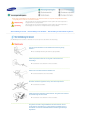
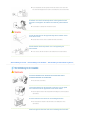
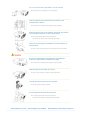
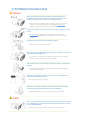
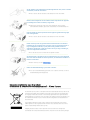
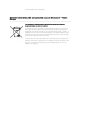
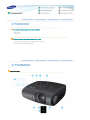
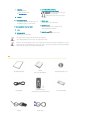
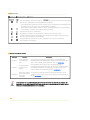
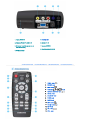
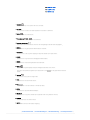
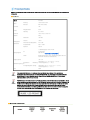
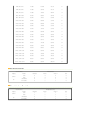
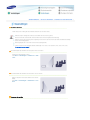
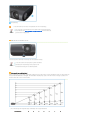
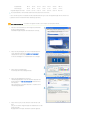
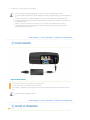
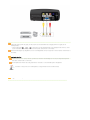

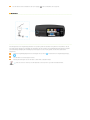
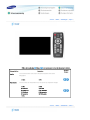
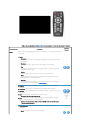
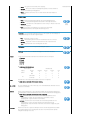

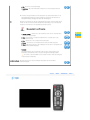
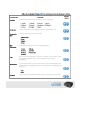
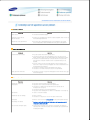
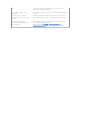
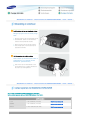
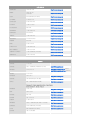
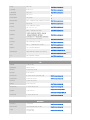
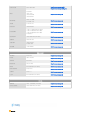
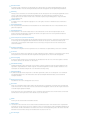
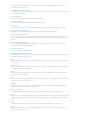
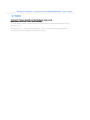
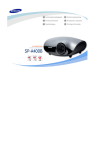

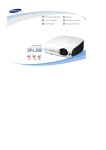
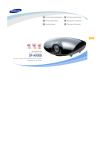
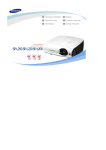
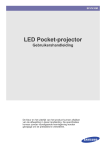
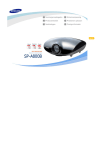
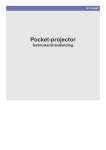
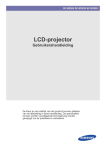
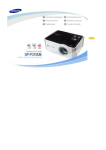

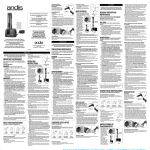
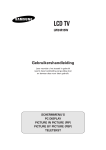
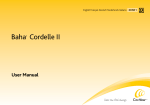
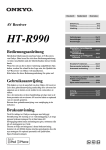
![[LCD-XN ZF]BN68-03717E](http://vs1.manualzilla.com/store/data/006789174_1-e4a37780c8bcc95cae35d40d224ae2f1-150x150.png)